萬盛學電腦網 >> 圖文處理 >> Photoshop教程 >> ps入門教程 >> Photoshop 教學: 如何合成全景照片
Photoshop 教學: 如何合成全景照片
本篇為大家講解一下如何以兩張或多張相片合並成為一張全景的照片,筆者該次使用的軟件為Photoshop CS4,以下的講解也會依Photoshop CS4為准。
合成全景照主要分為兩個步驟:一是 「拍攝照片」,二為「合成照片」。
拍攝照片注意事項
首先談談拍攝分段照片時要注意的事項,照片拍得妥當,合並出來的效果也會有所提升!
1.相片與相片之間,重迭的部份要足夠,不能太多或太小,一般來說重迭部份占相片面積的25%至30%為佳。
2. 拍攝每張相片時應使用同一焦段,為了保持景物的大小一致。
3. 利用三腳架及水平儀,在同一位置及水平進行拍攝,為了保持相同的視點,及影像的連續性。
4. 使用手動曝光模式,維持相同的曝光值, 否則合並出來的圖會變得光暗不一。
5. 盡量避免使用廣角鏡頭,減少造成明顯影像扭曲的機會。
合成照片的步驟:
1. 打開photoshop >> 點選”File” >> 點選”Automate” >> 點選”Photomerge”
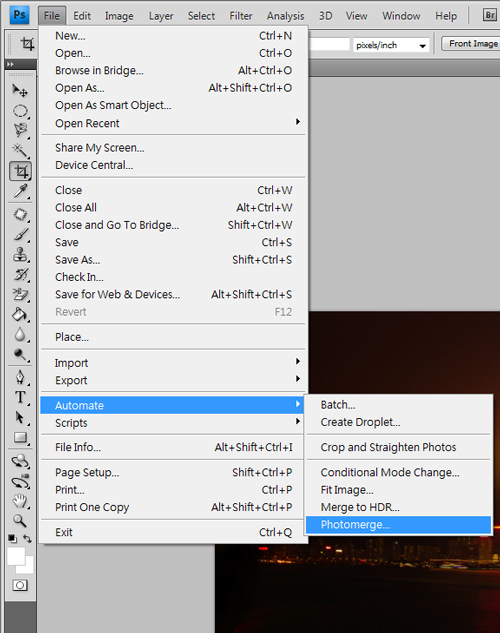
2. 在Photomerge的界面中點選”Browse”選取合適的照片匯入
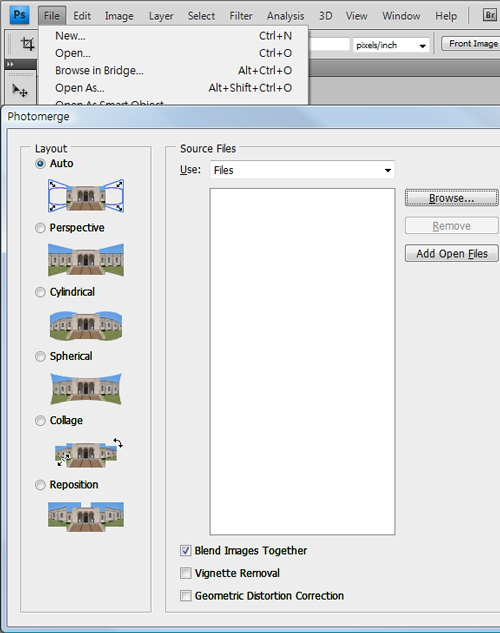
3. 再選擇”layout”及點選是否需要進行vignette removal「去除暈影」(去除由於鏡頭瑕疵或鏡頭遮光處理不當而導致邊緣較暗的圖像中的暈影並執行曝光補償)或geometric distortion corretion「幾何扭曲校正」(補償桶形、魚眼變型等)。
4.按”ok”完成。
在這裡也為大家簡單說明一下該6個”layout”是甚麼,且應如何選擇:
1. Auto

它會自動為我們選出它認為最適當使用的模式,它不一定准確,如果不滿意,大可以試試其他的模式。
2. Perspective

它會以中間的一張相為視角中心(筆者現在用兩張照片來合成,所以它自動選取了右邊的圖作為視角中心),左右兩方的圖會被拉扯向後,形成一種立體的視覺效果。
3. Cylindrical

筆者在合並全景照時常用的模式,它會為相片的變形作出適當的補償,水平線亦會被拉直。
4. Spherical

這是專為拍攝360度的全景照而設。同時它會提供一種類魚眼的效果。
5. Collage

這個模式不會為你作出變型補償,它只會旋轉其中一/兩張照片,然後硬生生的把它們合並起來。
6. Reposition

這個模式不會為你作出任何補償甚至旋轉,你在拍攝相片時需要計算得相當精確。如果相片沒有出現任何變形的話,這個模式可以為你合並出完美的全景照。
筆者今次選擇了Cylindrical模式的合並結果,然後再以crop tool把四邊裁掉便可以得出一張漂亮的全景照!

- 上一頁:模擬移軸糾正建築物變形
- 下一頁:Photoshop液化功能詳解與瘦身實作



